Onedrive como un trapo rojo qué tipo de programa es y cómo eliminarlo

- 4664
- 927
- Sra. Inés Vázquez
OneDrive - Microsoft Cloud Service Build. La cosa, al parecer, es importante, útil, pero por qué muchos usuarios tienen un deseo irresistible de arrancarlo con la raíz después de 15 minutos de conocido?

Alguien considera este producto simplemente una baratija, y alguien lo llama un parásito de espacio en disco y recursos de procesador. Tratemos de descubrir qué tipo de programa es: Onedrive, de hecho, es que vale la pena confiar en sus datos personales y cómo eliminarlo de una computadora.
Contenido
- ¿Por qué se necesita ITedrive y por qué los usuarios lo enfurecen tanto?
- Cómo deshabilitar Onedrive
- Cómo eliminar OneDrive
¿Por qué se necesita ITedrive y por qué los usuarios lo enfurecen tanto?
El almacenamiento en la nube OneDrive ha existido durante más de 10 años, pero se convirtió en parte del sistema operativo solo con el advenimiento de Windows 8. El componente está diseñado para sincronizar los archivos de usuario en dispositivos que ejecutan Windows (Computers, Xbox), así como en dispositivos móviles basados en iOS, Android y algunas otras plataformas.
Sin almacenes de la nube ahora, en ninguna parte, y la idea de equipar el sistema con uno de ellos, no puedes decir nada, bueno. Pero, como es el caso con muchos productos de Microsoft, la implementación ha fallado. Según muchos Windowsers, el servicio OneDrive resultó ser aburrido, absurdo, intrusivo y extremadamente incómodo. Por lo tanto, a pesar de la aparente utilidad, no tiene más usuarios que el navegador de Internet Explorer.
Debajo de la lista de OneDrive, que causan un descontento máximo:
- Frenos. Los datos se carga 5-10 veces más lento que el disco de Google.
- Censura. Casos de eliminación del almacenamiento (protegido por contraseña!) sin licencia y poco ética, según Microsoft, contenido de usuario.
- Eliminación de datos de una computadora. 3. D. solo puede permanecer en OneDrive.
- Fallas de sincronización frecuentes, lo que lleva a la inaccesibilidad de los archivos en el momento adecuado, así como a los cambios sin restricciones.
- Limitar el volumen de un archivo 2 gigabytes.
- La aplicación del cliente OneDrive está constantemente colgando en una bandeja sistémica, comiendo recursos. Cuando está cerrado, se esfuerza por volver allí.
En una palabra, OneDrive simplemente se crea para aquellos que buscan problemas.
La única ventaja del programa es la integración con el paquete M $ Office y el aumento del volumen de almacenamiento en planes de tarifa separados. El resto: los usuarios sin importancia de Windows 10 reciben solo 5 GB de espacio en disco.
Cómo deshabilitar Onedrive
El cliente del cliente de nuestro valor predeterminado milagroso se carga con Windows de forma predeterminada. Para detener esta desgracia, abra el mouse con el clic derecho en el "par de nubes" en la bandeja de su contexto y seleccione "Opción".

Saca la bandera C "Ejecutar automáticamente en la entrada a Windows".
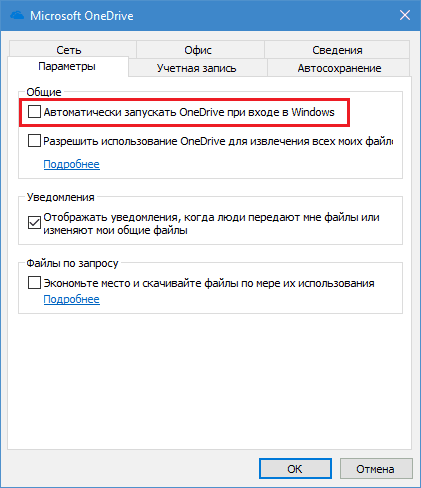
Para desactivar la Onedrive de su cuenta de Microsoft y detener la sincronización de archivos, vaya a la pestaña "Cuenta"Y haga clic"Borrar".
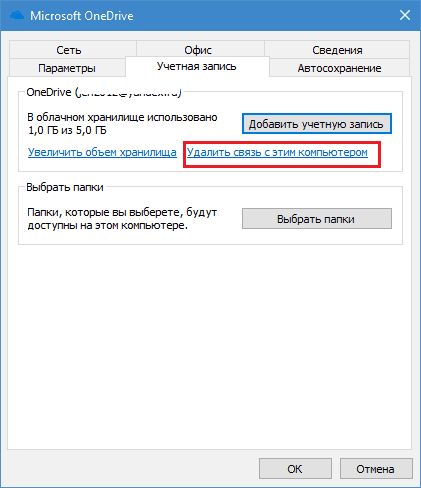
A continuación, confirme el consentimiento de esta acción nuevamente.
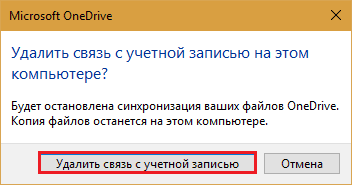
Para deshabilitar la sincronización de los archivos del paquete de software M $ Office 2016, abra la pestaña "Oficina"Y retire la bandera de la configuración que se muestra en la captura de pantalla a continuación.
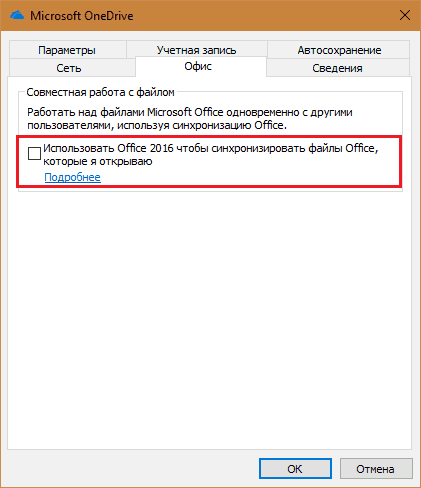
En las ediciones profesionales y corporativas de Windows, lo mismo se puede hacer a través de un medio para editar políticas grupales GPedit.MSC (más conveniente para abrir a través de una búsqueda de sistema). La configuración que necesitamos está en la sección "Configuracion de Computadora" ->"Plantillas Administrativas" ->"Los componentes de Windows" ->"Onedrive".
Aquí puede prohibir la conservación de documentos en una unidad de forma predeterminada o activar la prohibición de su uso para almacenar archivos.
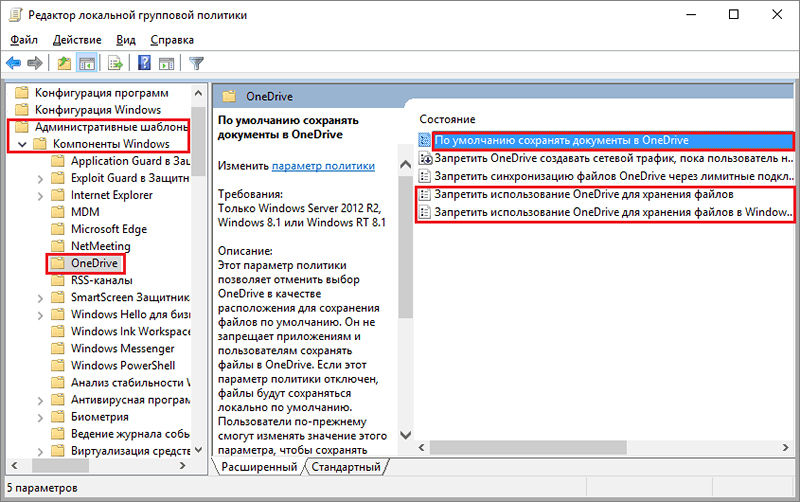
Para cambiar la configuración, haga clic 2 veces en la línea deseada en la mitad derecha del editor. En la ventana que se abre después, Mark "Incluido" o "Desconectado"Y haga clic en Aceptar.
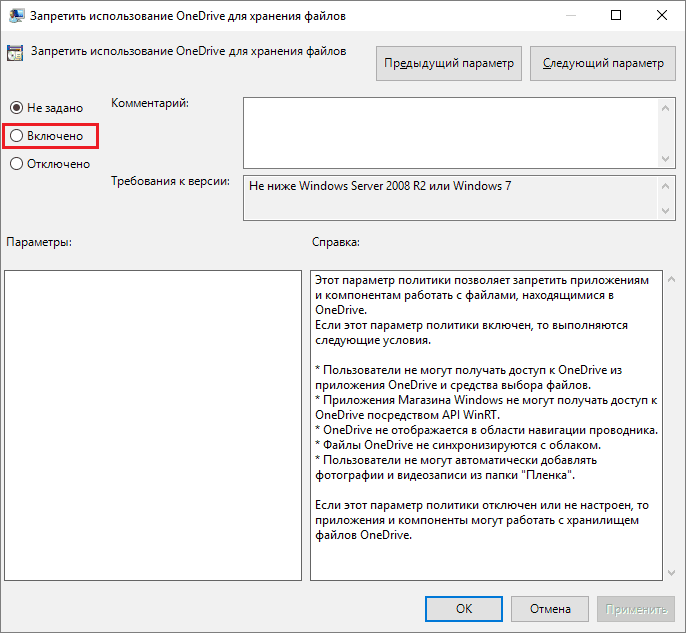
Cómo eliminar OneDrive
La eliminación completa de la computadora Microsoft Cloud, desafortunadamente, no es compatible con todas las versiones de Windows. Si eres afortunado, cuyo sistema te permite hacer esto, solo necesitas abrirlo "Aplicaciones y oportunidades" o "Programas y componentes", encuentre el elemento deseado (más precisamente, innecesario) y haga clic en el botón"Borrar".
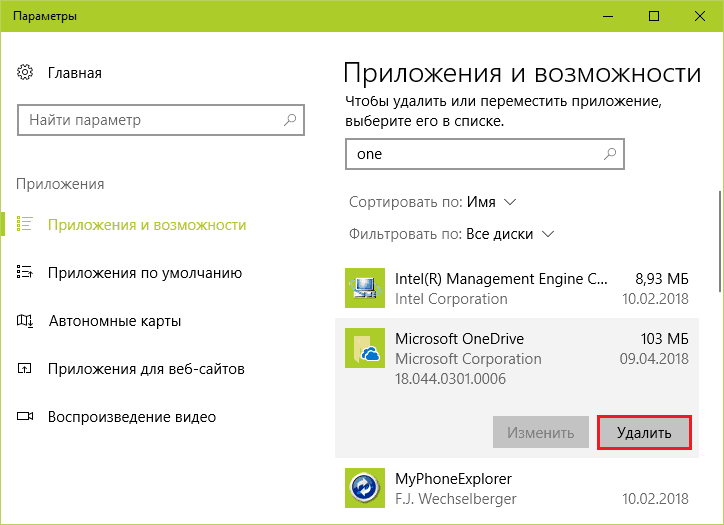
Aquellos que no tienen suerte a este respecto se pueden hacer de la siguiente manera:
- Inicie el instalador OneDrive con parámetro -Uninstall.
- Eliminar la aplicación utilizando programas de terceros Deinstal.
Ambos métodos son inseguros. Eliminación de OneDrive donde esto no se proporciona, puede interrumpir las funciones del sistema operativo. Por lo tanto, todas las acciones adicionales son su miedo y riesgo.
Lanzamiento del instalador - archivo Onedrivesetup.EXE Con la llave -Desinstalar, Se realiza en la consola de comando con los derechos del administrador. Inserte las instrucciones de la versión adecuada y haga clic en Enter:
%Windir%\ system32 \ onedrivesetup.Exe -uninstall :: para ventanas de 32 bits.
%Windir%\ syswow64 \ onedrivesetup.Exe -uninstall :: por 64 -bit.
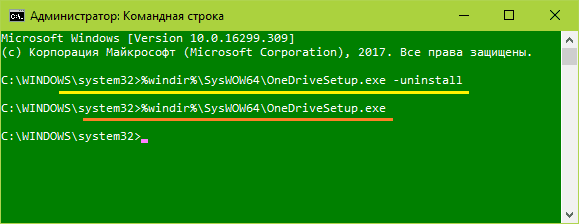
Antes de ejecutar el comando, la aplicación OneDrive debe cerrarse. La eliminación ocurre sin ninguna solicitud y advertencia. Después de eso, el contenido de la carpeta y el instalador de la nube permanecen en su lugar.
La eliminación de OneDrive utilizando programas de Deinstal de terceros se realiza mediante métodos convencionales para estos programas. Por ejemplo, en Revuninstaller: a través de un Deinstal forzado por el nombre de la aplicación o ruta al archivo ejecutable (carpeta).
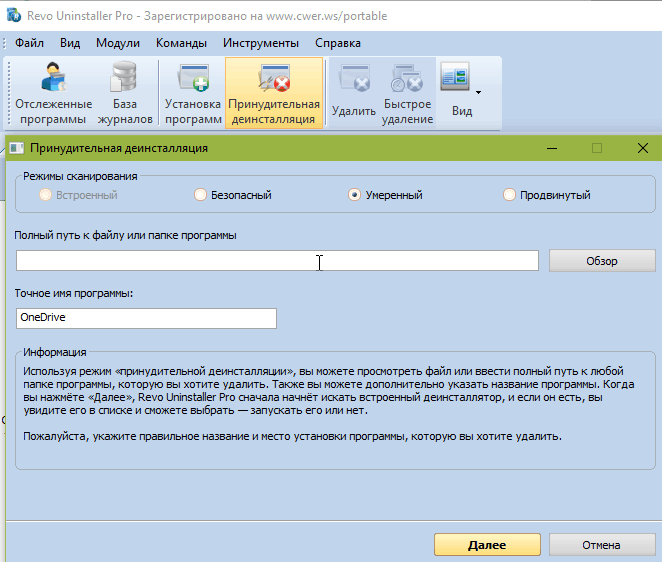
Si después de la eliminación desea instalar OnedRive nuevamente, simplemente ejecute el instalador en la línea de comando nuevamente Onedrivesetup.EXE (Las instrucciones son enfatizadas por la línea naranja en la captura de la consola). Pero esta vez sin parámetros.
- « Cómo dispersar una computadora portátil y no grabar sus componentes
- Qué hacer si la computadora se enciende e inmediatamente se apaga »

